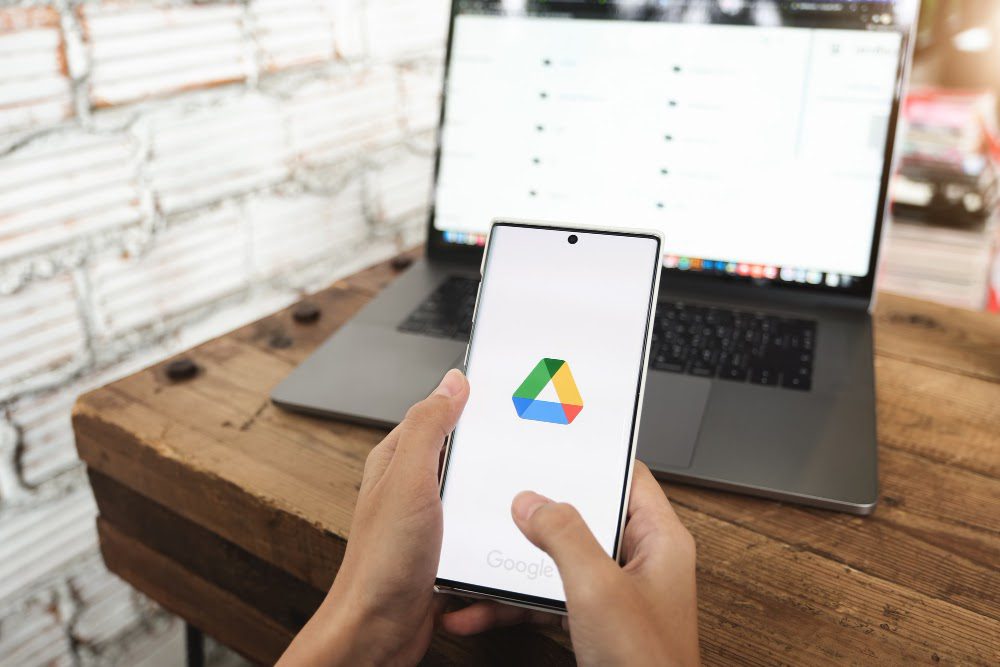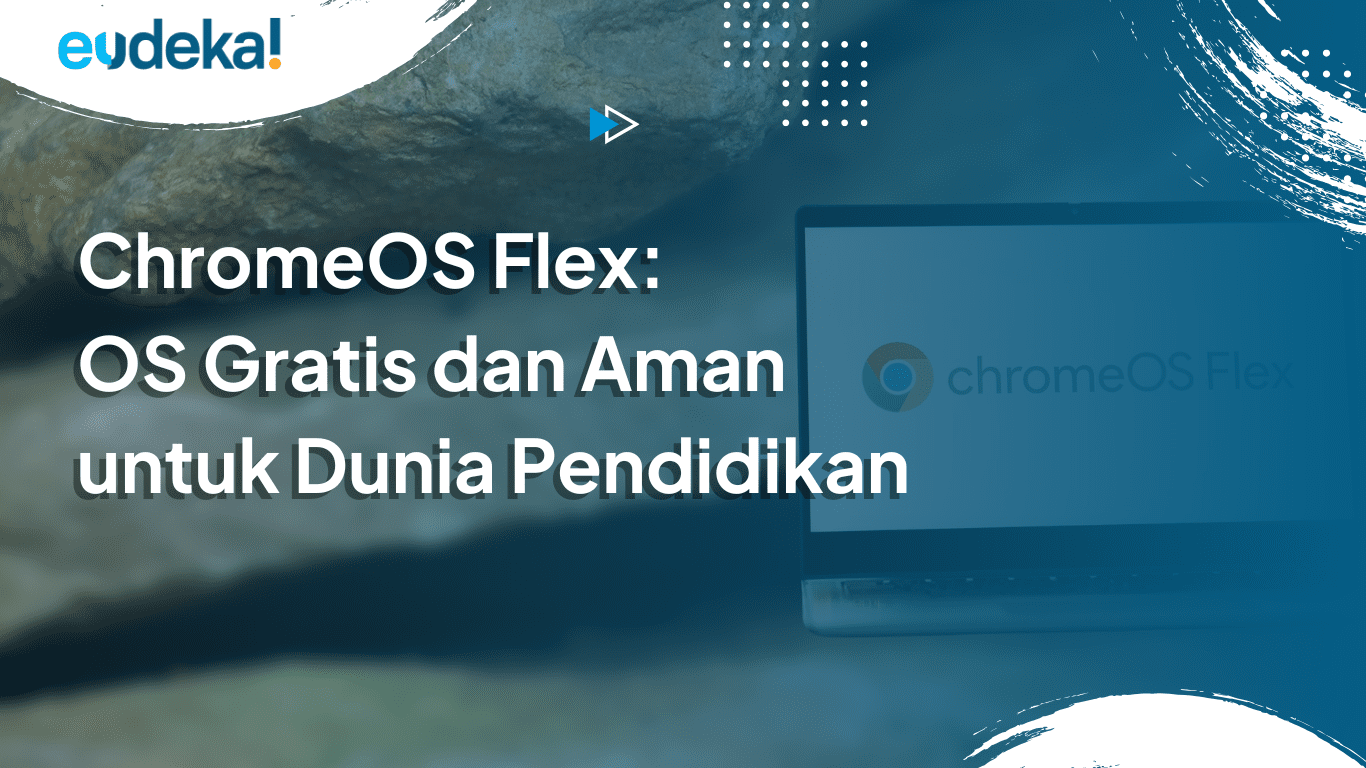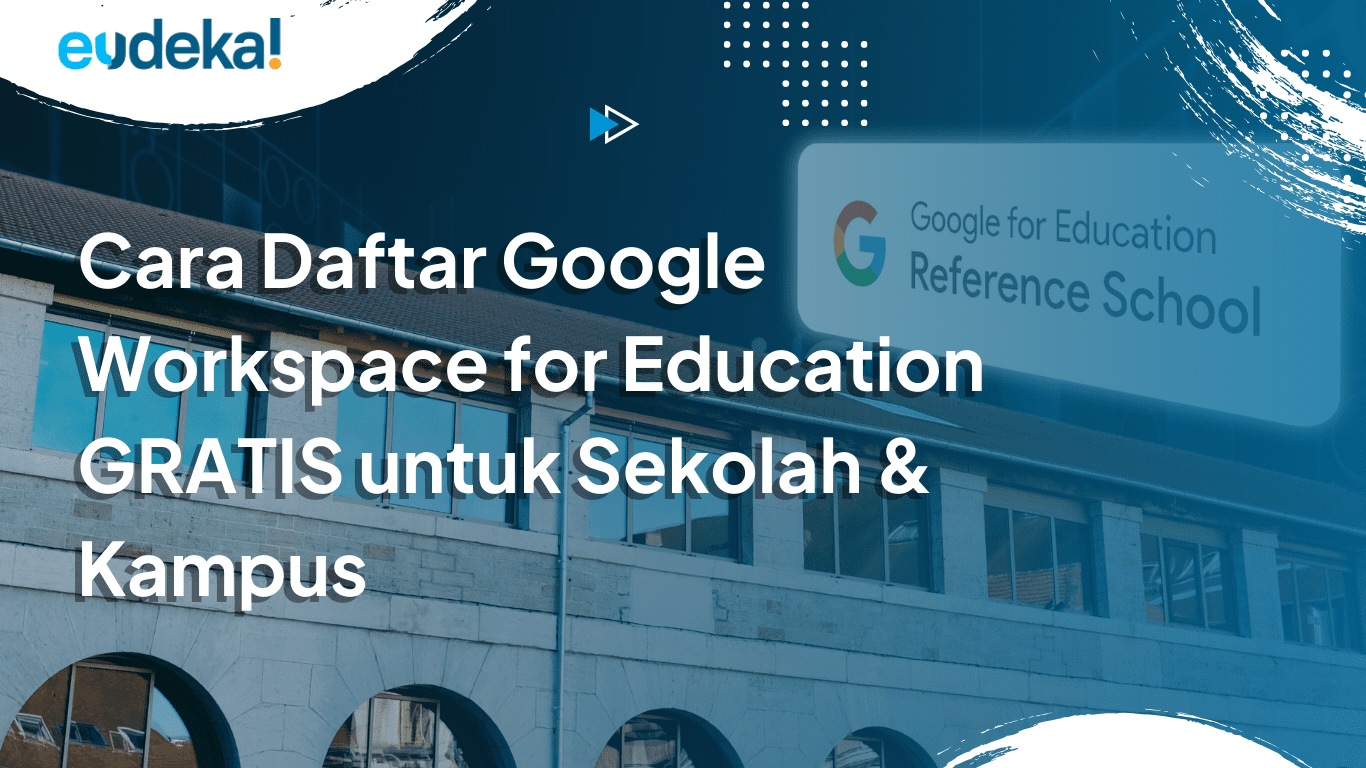Anda baru mengenal dunia digital dan sedang mencari sebuah program yang memudahkan Anda untuk membuat dokumen? Google Documents adalah jawaban yang tepat untuk Anda. Cara membuat Google Docs sangat mudah, bahkan Anda dapat membagikan dokumen tersebut kepada klien atau kerabat kerja.
Google Documents merupakan sebuah program terbaik yang memungkinkan Anda untuk membuat Spreadsheet, Slide Presentasi, Email, Papan Tulis Online, dan masih banyak lagi. Buat Anda yang baru mengenal layanan ini, kami akan mengajarkan bagaimana cara menggunakan Google Documents yang efektif dan efisien yang dapat membantu performa pekerjaan Anda.
Apa Itu Google Documents?
Google Documents atau biasa dikenal dengan Google Docs adalah sebuah aplikasi berbasis Web gratis yang dimana Anda dapat membuat, mengedit, dan menyimpan dokumen dan spreadsheet secara online. Anda dapat mengakses data-data tersebut melalui perangkat elektronik maupun melalui ponsel pintar Anda yang dapat terhubung dengan koneksi internet.
Google Docs merupakan bagian produk dari Google yang menawarkan layanan integrasi terlengkap. Siapapun dapat menggunakan layanan ini secara gratis, baik untuk keperluan pribadi, sekolah, ataupun pekerjaan.
Keunggulan Menggunakan Google Documents
- Kemudahan Akses Dokumen di Mana Saja dan Kapan Saja
Seperti yang sudah kami jelaskan, Anda dapat mengakses semua aplikasi Google hanya dengan menggunakan perangkat elektronik atau ponsel pintar yang dapat terhubung dengan internet. Ini berarti, Anda dapat mengakses seluruh dokumen penting Anda kapan saja Anda butuhkan.
Hal ini bisa terjadi karena setiap dokumen atau file yang Anda simpan di dalam Google Documents akan tersimpan di akun Google Drive Anda. Google Drive merupakan layanan penyimpanan yang berbasis cloud yang memungkinkan Anda untuk menyimpan semua file secara online. Jadi, Anda tidak perlu lagi menyimpan data ke USB lagi.
- Dukungan Kolaborasi Dengan Google Documents
Apakah Anda sedang membuat sebuah proyek yang dimana seluruh tim harus ikut berkontribusi? Jika iya, Anda bisa mengajak seluruh tim Anda untuk berkolaborasi dalam satu dokumen yang sama pada waktu yang sama.
Anda tidak perlu lagi repot-repot menyimpan dokumen di USB dan membagikannya ke kerabat tim untuk menyelesaikan dokumen tersebut. Cara tersebut sangat kuno dan melelahkan. Sering terjadi kesalahpahaman antar tim atau divisi dalam menyelesaikan dokumen tersebut, seperti data yang tidak up-to-date, informasi yang kurang, dan lain sebagainya.
Tentunya ini akan menjadi masalah untuk perusahaan besar. Dengan Google Documents, Anda hanya perlu membagikan link akses untuk mengedit dokumen untuk tim Anda atau memberikan link khusus untuk baca untuk klien atau atasan Anda. Sangat mudah, bukan?
- Menyimpan Dokumen Secara Otomatis dan Lacak Revisi Dokumen
Jangan khawatir lupa untuk menyimpan dokumen karena Google Docs memiliki fitur penyimpanan otomatis. Selain itu, Google Docs juga memiliki riwayat edit dokumen sehingga Anda dapat meninjau, membandingkan, atau mengembalikan lagi dokumen ke versi sebelumnya. Siapapun yang memiliki akses ke dokumen tersebut akan menerima dokumen versi terbaru.
- Template Dokumen Lengkap
Anda ingin membuat invoice, balance sheet, letterhead? Tenang, di Google Docs Anda bisa membuat dokumen-dokumen tersebut dengan menggunakan template yang tersedia.
Template ini sangat membantu ketika Anda mendapatkan sebuah tugas untuk membuat dokumen tertentu yang belum pernah Anda buat. Anda hanya perlu mencari template dokumen tersebut di Google Docs dan menyalinnya dan memodifikasi dokumen sesuai dengan kebutuhan Anda.
Berikutnya, kami akan memperkenalkan Anda ke Google Suite dan menunjukkan fitur apa saja yang efisien dalam menunjang pekerjaan Anda. Kemudian, kami akan membahas mulai dari cara membuat format, jenis-jenis dokumen, dan cara berbagi dokumen dengan menggunakan aplikasi Google Docs, Google Spreadsheet, dan Google Slides untuk keperluan presentasi Anda.
Cara Membuat Google Documents:
Pertama, kunjungi docs.google.com dan klik menu hamburger atau tanda garis mendatar 3 baris. Selanjutnya akan terlihat menu utama sebagaimana pada gambar berikut ini. Pilih tulisan “docs.”
Anda bisa membuat dokumen kosong yang baru atau menggunakan template yang sudah tersedia dengan cara klik ikon + berwarna warni khas Google untuk membuat dokumen kosong, atau pilih template-template yang sudah tersedia..
Selanjutnya, buatlah judul pada dokumen yang ingin Anda buat. Misalnya, jika Anda ingin membuat dokumen bernama “Google Dokumen Menjadi Mudah”, ketikkan “Google Dokumen Menjadi Mudah” di sudut kiri atas layar.
Google Documents Menjadi Mudah.
Cara Membuat Google Docs Untuk Menulis
Google Documents adalah program pengolah kata online gratis. Aplikasi ini sangat bagus untuk menulis karya tulis untuk blog, surat, memo, dan jenis dokumen lainnya. Selain itu, aplikasi Google Docs ini juga dapat Anda gunakan sebagai emailer dan papan tulis online saat presentasi.
Cara Membuat Google Docs sebagai Spreadsheet
Salah satu fitur terbaik Google Documents adalah Anda dapat menggunakannya sebagai spreadsheet. Ini sangat cocok untuk bisnis yang perlu melacak keuangan, inventaris, atau data numerik lainnya.
Untuk mulai menggunakan Google Documents sebagai spreadsheet, klik ikon Drive di bilah menu kiri. Setelah Anda memilih Drive, klik Baru. Anda akan diberikan opsi untuk apa yang ingin Anda buat. Pilih Spreadsheet.
Anda akan diminta untuk memberi nama spreadsheet Anda dan memberikan deskripsi. Anda juga dapat memilih di mana Anda ingin menyimpannya di komputer Anda. Ini akan menjadi lokasi default untuk semua spreadsheet baru yang Anda buat, namun penting untuk diingat bahwa Anda dapat mengubah setelan ini kapan saja.
Setelah Anda sudah menamai dokumen spreadsheet, Anda akan melihat tabel kosong dengan baris dan kolom (dan header biru). Di baris pertama, masukkan beberapa info tentang spreadsheet Anda. Misalnya, jika Anda mengerjakan informasi keuangan, Anda dapat memulai dengan “Aset” di kolom pertama dan “Kewajiban” di kolom kedua.
Pada baris atau kolom berikutnya, masukkan beberapa informasi lebih lanjut tentang spreadsheet Anda, seperti apa nama kolom tersebut.
Jangan lupa baca artikel:
Cara Membuat Google Docs sebagai Program Presentasi
Butuh aplikasi yang dapat menunjang keberhasilan presentasi? Google Docs memiliki fitur Google Slides yang bisa Anda andalkan. Anda dapat membuat slide presentasi berupa kalimat, poin-poin, gambar, tabel, dan lain-lain di fitur ini.
Cara membuat dokumen baru di Google Slides sangat mudah:
- Masuk ke akun Google Anda
- Klik “Google Slides”
- Pilih salah satu, “Blank Presentation” atau “”From a Template” yang Anda butuhkan.
Dokumen presentasi kosong akan muncul di halaman baru dan siap untuk Anda kustomisasi sesuai dengan kebutuhan Anda. Selain itu, pada bagian sisi kanan, Anda akan melihat berbagai macam Theme yang bisa Anda gunakan untuk mempercantik Slides presentasi Anda dan berbagai macam fitur-fitur lainnya yang dapat Anda temukan pada kolom menu utama.
Setelah Anda selesai melengkapi setiap slides yang sesuai dengan kebutuhan, Anda dapat membagikan dokumen tersebut dengan cara klik “Share” yang terletak pada bagian kanan atas dokumen kepada teman satu tim Anda.
Atau, Anda juga bisa langsung menampilkan slides tersebut saat presentasi dengan cara klik menu “View” dan pilih “Slideshow” atau Anda bisa menemukan pilihan “Slideshow” pada bagian sisi kanan atas disamping tombol “Share.”
Anda dapat menampilkan slide presentasi dalam bentuk “Presenter View.” Jadi setiap note yang Anda buat saat membuat presentasi akan tampil di layar, sehingga tidak ada lagi poin penting yang lupa disampaikan saat presentasi.
Tidak hanya itu saja, jika Anda sudah membuat janji meeting dengan klien atau tim divisi melalui Google Meet, Anda dapat klik tombol ikon presentasi di samping kiri tombol “Slideshow” untuk menampilkan slide presentasi secara daring melalui Google Meet secara langsung. Praktis, bukan?
Cara Membuat Google Docs untuk Mengirim Email
Setiap dokumen pastinya membutuhkan persetujuan dari klien maupun atasan. Anda tidak perlu mengunduh dokumen tersebut dalam bentuk Word dan membagikannya melalui email kepada klien atau atasan Anda.
Hal yang perlu Anda lakukan adalah dengan mengklik tombol “Share” yang ada di bagian sisi kanan atas dokumen. Anda hanya perlu memasukkan alamat email orang-orang tertentu dan memberikan akses khusus seperti Editor (Untuk Edit), View Only (untuk melihat saja), atau Comments (Khusus memberikan komen).
Cara Membuat Google Docs sebagai Papan Tulis Online
Saat melakukan presentasi, pasti akan ada momen dimana Anda membutuhkan papan tulis untuk menjelaskan lebih detail informasi yang ingin Anda sampaikan. Beruntungnya, Google Docs memiliki fitur yang bernama Google Jamboard yang berfungsi sebagai papan tulis online.
Anda dapat menulis berbagai macam hal, menggambar, melampirkan gambar, dan lain-lain pada fitur ini. Selain itu, Anda juga dapat membagikan akses papan tulis tersebut dengan rekan-rekan kerja atau tim satu divisi untuk mendapatkan umpan balik mengenai proyek yang sedang berlangsung.
Sama seperti google Slide, Anda dapat menampilkan Google Jamboard saat melakukan presentasi daring melalui Google Meet. Jika Anda sudah memiliki jadwal meeting pada hari itu, maka dengan otomatis fitur ini akan menampilkan jadwal meeting tersebut untuk menampilkan presentasi. Namun jika tidak, Anda dapat melakukan presentasi dengan menggunakan kode khusus Google Meet saat mendapatkan undangan pertemuan.
Cara Membuat Google Docs Untuk Menggambar
Jika Anda ingin menggunakan Google Documents untuk menggambar, Anda dapat memanfaatkan fitur Google Drawings.
Langkah pertama adalah membuka dokumen baru dan klik “Sisipkan > Gambar.” Ini akan membuka jendela gambar baru di sebelah kanan. Anda kemudian dapat menggambar di halaman dan menggunakan alat pengeditan di sisi kiri jendela. Anda juga dapat menggambar bentuk seperti lingkaran dan kotak dengan mengklik ikon di sudut kiri atas jendela gambar.
Setelah Anda selesai menggambar, Anda dapat menyimpan dokumen tersebut dengan menggunakan salah satu dari dua metode:
1. Klik “File > Save As” dan pilih di mana Anda ingin menyimpan file Anda.
2. Klik “File > Bagikan” dan kirim file Anda ke siapa pun yang membutuhkannya.
Demikian tutorial cara membuat Google Docs untuk pemula. Semoga dengan membaca tutorial ini membantu efektifitas pekerjaan Anda.
REFERENSI:
https://www.mojomedialabs.com/blog/your-guide-to-collaborative-document-editing-with-google-docs
Featured Images. Cara Membuat Google Docs. Source: Freepik
Artikel Lainnya terkait dengan Google Docs atau Google Documents bisa dibaca melalui link berikut ini:
Cara Membuat File Google Spreadsheet
Cara Mengunci Cell di Google Spreadsheet
Cara Berkolaborasi Dengan Rekan Kerja di Google Spreadsheet
Mudahnya Sorting Data Menggunakan Google Spreadsheet
Mengenal Google Workspace For Education Platform Pendidikan Digital